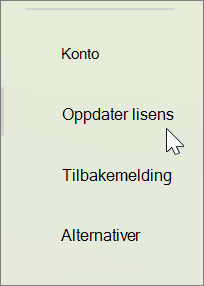Oppdater lisens-knappen vises i Backstage når du klikker på Fil-menyen, mellom knappene Konto og Tilbakemelding. Når du klikker på Oppdater lisens-knappen , blir brukeren veiledet gjennom noen få enkle trinn for å sikre at lisensen på enheten er oppdatert. Dette kan være nyttig umiddelbart etter at et nytt kjøp eller en ny rettighet oppstår.
Oppdater lisens-knappen vises i alle Microsoft 365 Apps fra og med versjon 2401 (bygg 17231.20194). Knappen er alltid synlig, og tilstedeværelsen antyder ikke at den gjeldende lisensen er utdatert.
Vanligvis oppdateres produktlisensen for Microsoft 365 Apps automatisk i bakgrunnen, men det kan ta opptil 72 timer før nye kjøp eller rettigheter gjenspeiles på klientenheter. Oppdater lisens-knappen er en rask og praktisk måte å oppdatere lisensen umiddelbart på.
Pålogging kreves for å sikre at lisensoppdateringsprosessen bruker riktig identitet.
Hvis du lukker alle apper og starter på nytt, sikrer du at alle apper har tilgang til den gjeldende lisensen.
Hvis det lykkes, vil lisensoppdateringsprosessen be om å starte alle Microsoft 365-apper som er åpne på nytt. Hvis det oppstod et problem under henting av en oppdatert lisens, vises en dialogboks med en feilmelding og feilkode.
Hvis du vil bekrefte produktlisensen som er i bruk i en Hvilken som helst Microsoft 365-app, åpner du Fil-menyen og velger Konto. Under Produktinformasjon vises navnet på det gjeldende lisensierte produktet og inkluderte apper.